El sistema de cursor incorporado abrumará a cualquiera: aburridas flechas blancas, lupas grises, reloj de arena blanco. Aburrido, muy aburrido. Sin embargo, todo lo que se requiere para que todos estos cursores y flechas tengan una apariencia "decente" es realizar una serie de pequeños procedimientos.
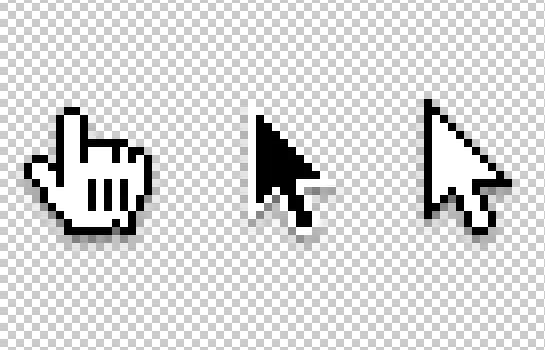
Necesario
Computadora, internet
Instrucciones
Paso 1
Vaya a: Inicio - Panel de control - Mouse. Habiendo abierto la pestaña "Punteros", elija un esquema más adecuado e interesante. Después de eso, haga clic en "Aplicar" y luego en "Aceptar".
Paso 2
Si el sistema en su conjunto le conviene, pero al mismo tiempo algunos de sus cursores individuales son molestos, los motores de búsqueda e Internet acudirán en su ayuda. Después de buscar y descargar cursores, agréguelos a una carpeta separada. Luego, colocando el mouse sobre cada puntero específico, selecciónelo (un clic con el botón izquierdo del mouse), luego haga clic en el botón "Examinar" y vaya a la carpeta donde agregó los cursores. Seleccione el cursor requerido y haga clic en "Abrir". Luego en "OK". ¡Listo!
Paso 3
Si no le gusta ninguno de los esquemas del sistema, y también le resulta incómodo buscar cursores uno por uno, use programas de terceros que le permitan establecer esquemas para cursores, reemplazando los originales, con un solo clic. Estos programas son: IconPackager (para Windows 7), Cursor XP (respectivamente para XP), CursorFx - diferentes versiones del programa funcionan para XP, Vista y 7; y también ActivIcons es adecuado para diferentes sistemas operativos. Todos ellos tienen una interfaz fácil de usar y en idioma ruso.






